本文主要是介绍win10去除快捷小箭头_Windows 去除桌面烦人的小箭头,希望对大家解决编程问题提供一定的参考价值,需要的开发者们随着小编来一起学习吧!
Windows 去除桌面烦人的小箭头
“ 对于一个强迫症来讲,桌面上的快捷方式的小箭头,真的是超级反感”
1. 去除快捷方式小箭头

image
桌面,右键创建新建文本文档
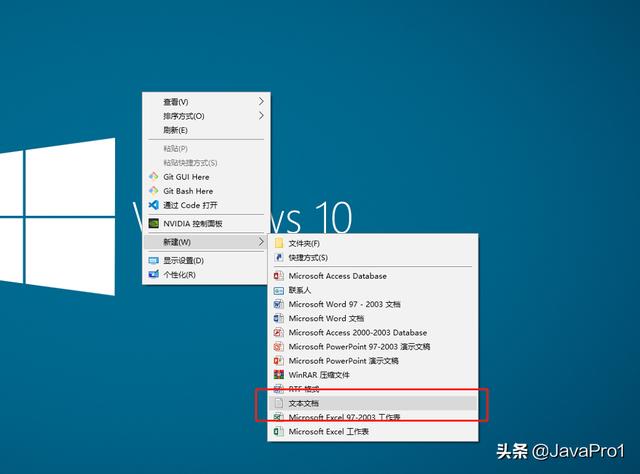
把下述代码拷贝进去
`reg add "HKEY_LOCAL_MACHINESOFTWAREMicrosoftWindowsCurrentVersionExplorerShell Icons" /v 29 /d "%systemroot%system32imageres.dll,197" /t reg_sz /f``taskkill /f /im explorer.exe``attrib -s -r -h "%userprofile%AppDataLocaliconcache.db"``del "%userprofile%AppDataLocaliconcache.db" /f /q``start explorer``pause`然后重命名此文本文件为 去除小箭头. bat,不要复制名称,手打
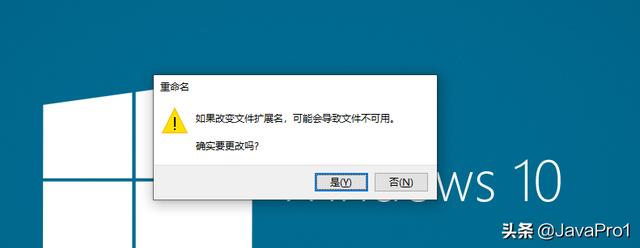
选择是,然后右键,以管理员权限打开,选择是
下面是效果图
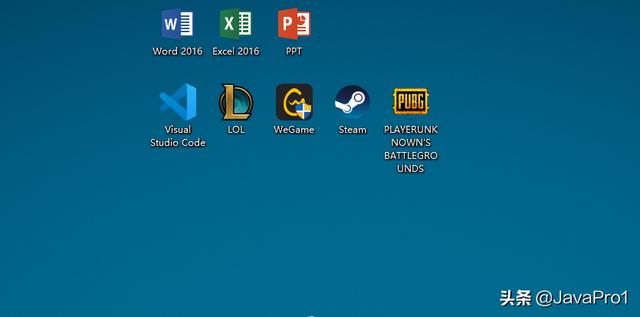
2. 恢复小箭头
万一你突然又想念了了这个箭头
步骤和上述相同,只是代码不同了
`reg delete "HKEY_LOCAL_MACHINESOFTWAREMicrosoftWindowsCurrentVersionExplorerShell Icons" /v 29 /f``taskkill /f /im explorer.exe``attrib -s -r -h "%userprofile%AppDataLocaliconcache.db"``del "%userprofile%AppDataLocaliconcache.db" /f /q``start explorer``pause`桌面右键 -> 新建文本文档 -> 编辑 -> 拷贝代码进去
重命名文件 (手打) 为恢复小箭头. bat -> 保存
右键以管理员运行
ps:出现黑框框,屏幕闪一下不用慌,是屏幕运行的相关程序重启,没有一点儿影响使用
或许真的有不会的,那么你也可以直接下载我编辑好的,上链接
百度云盘:
https://pan.baidu.com/s/1jhO8CIPI2gyQKz0Fep4YSA 提取码: dbsk
CSDN 下载:
https://download.csdn.net/download/Fine_Cui/12398509
这篇关于win10去除快捷小箭头_Windows 去除桌面烦人的小箭头的文章就介绍到这儿,希望我们推荐的文章对编程师们有所帮助!





